笔记本电脑怎样打开蓝牙 怎样打开笔记本电脑的蓝牙功能
更新时间:2023-10-21 12:05:17作者:xtliu
笔记本电脑怎样打开蓝牙,现如今笔记本电脑已成为人们生活和工作中必不可少的工具之一,而在使用笔记本电脑的过程中,有时我们需要使用蓝牙功能来连接其他设备进行文件传输或音频输出等操作。如何打开笔记本电脑的蓝牙功能呢?在本文中我们将为大家介绍几种常见的打开笔记本电脑蓝牙的方法,帮助大家更好地使用和掌握这一重要功能。
具体方法:
1.先打开我们的电脑,然后我们点击电脑桌面左下角的开始按钮;

2.之后我们点击设置;
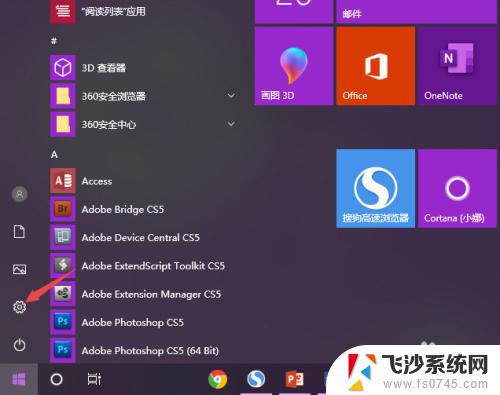
3.然后我们点击设备,我们可以在设备中看到蓝牙两个字;
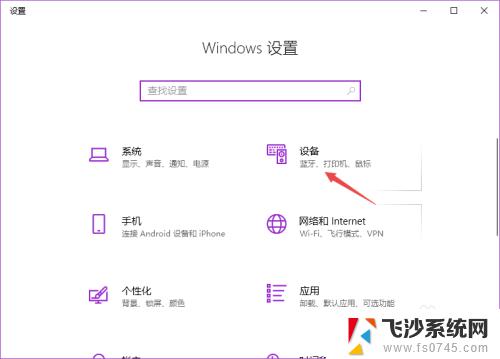
4.之后我们就可以看到蓝牙了,我们将蓝牙的开关向右滑动;
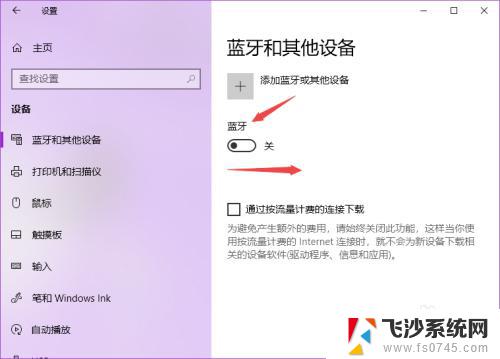
5.滑动完成后如图所示,这样我们就开启了电脑的蓝牙了;
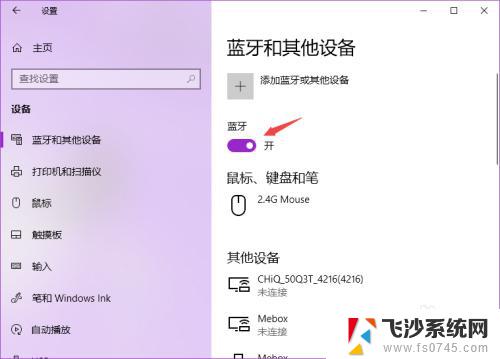
6.我们回到电脑桌面上去,可以看到在电脑桌面任务栏中便会有一个蓝牙的图标。说明我们已经开启了蓝牙。
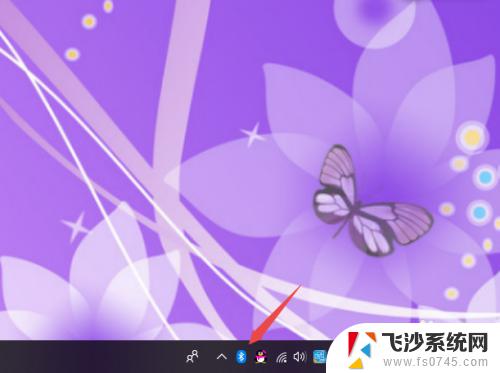
以上就是如何打开笔记本电脑的蓝牙功能的全部内容,如果还有任何疑问,请按照小编的方法进行操作,希望这些方法能够帮助到大家。
笔记本电脑怎样打开蓝牙 怎样打开笔记本电脑的蓝牙功能相关教程
-
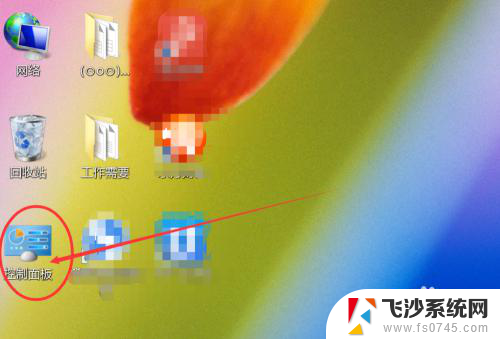 联想笔记本电脑的蓝牙功能在哪里打开 怎样打开联想笔记本电脑的蓝牙功能
联想笔记本电脑的蓝牙功能在哪里打开 怎样打开联想笔记本电脑的蓝牙功能2024-02-09
-
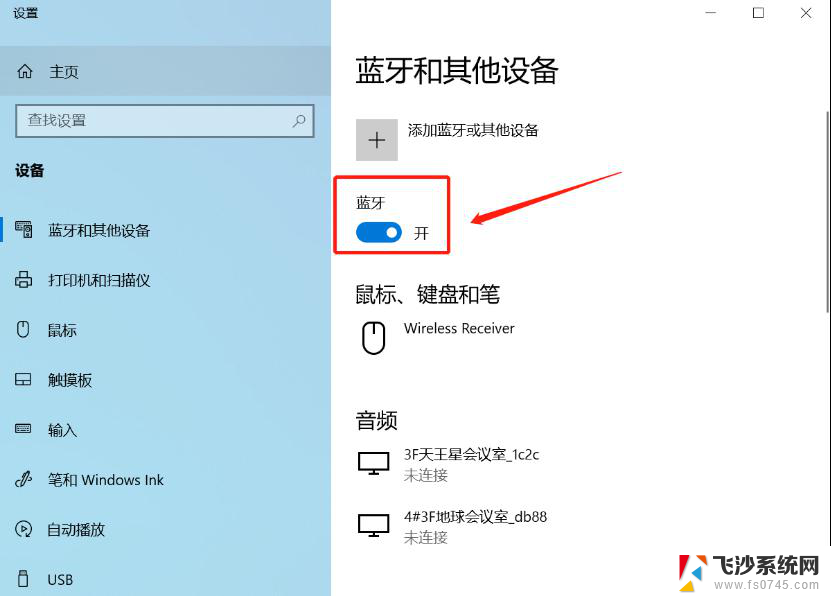 怎样打开笔记本电脑蓝牙功能 笔记本电脑蓝牙功能在哪个设置里
怎样打开笔记本电脑蓝牙功能 笔记本电脑蓝牙功能在哪个设置里2023-12-01
-
 笔记本如何打开蓝牙 笔记本电脑蓝牙打开方法
笔记本如何打开蓝牙 笔记本电脑蓝牙打开方法2024-01-29
-
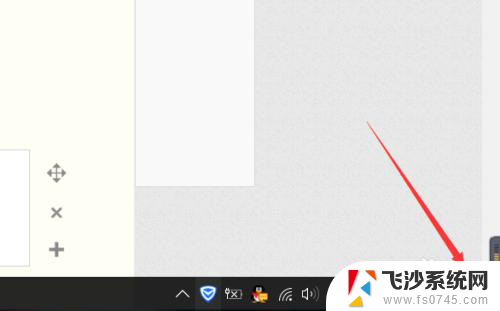 联想笔记本电脑蓝牙打开 联想笔记本蓝牙设置教程
联想笔记本电脑蓝牙打开 联想笔记本蓝牙设置教程2023-11-18
- 戴尔笔记本如何打开蓝牙 笔记本电脑蓝牙功能怎么开启
- dell电脑怎么打开蓝牙 如何在dell笔记本上打开蓝牙
- 怎样打开电脑蓝牙功能 windows电脑蓝牙如何打开
- 电脑怎样打开蓝牙功能 windows电脑蓝牙开关在哪里
- 笔记本怎么开启蓝牙连接 如何在电脑上打开蓝牙功能
- 索沃笔记本电脑怎么打开蓝牙 电脑蓝牙连接功能找不到
- 苹果13pro截屏有几种方法 iPhone13 Pro截屏操作步骤
- 华为无线耳机怎么连接手机蓝牙 华为无线蓝牙耳机手机连接方法
- 电脑如何硬盘分区合并 电脑硬盘分区合并注意事项
- 连接网络但是无法上网咋回事 电脑显示网络连接成功但无法上网
- 苹果笔记本装windows后如何切换 苹果笔记本装了双系统怎么切换到Windows
- 电脑输入法找不到 电脑输入法图标不见了如何处理
电脑教程推荐
- 1 如何屏蔽edge浏览器 Windows 10 如何禁用Microsoft Edge
- 2 如何调整微信声音大小 怎样调节微信提示音大小
- 3 怎样让笔记本风扇声音变小 如何减少笔记本风扇的噪音
- 4 word中的箭头符号怎么打 在Word中怎么输入箭头图标
- 5 笔记本电脑调节亮度不起作用了怎么回事? 笔记本电脑键盘亮度调节键失灵
- 6 笔记本关掉触摸板快捷键 笔记本触摸板关闭方法
- 7 word文档选项打勾方框怎么添加 Word中怎样插入一个可勾选的方框
- 8 宽带已经连接上但是无法上网 电脑显示网络连接成功但无法上网怎么解决
- 9 iphone怎么用数据线传输文件到电脑 iPhone 数据线 如何传输文件
- 10 电脑蓝屏0*000000f4 电脑蓝屏代码0X000000f4解决方法